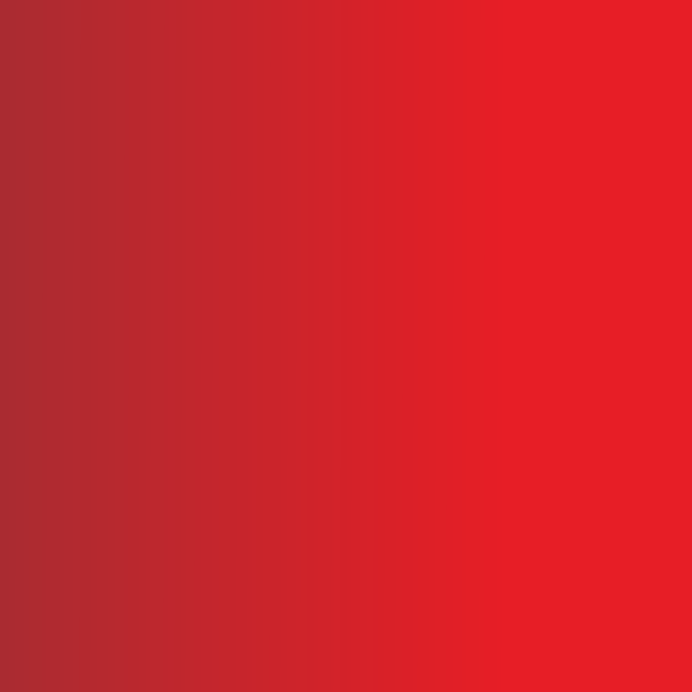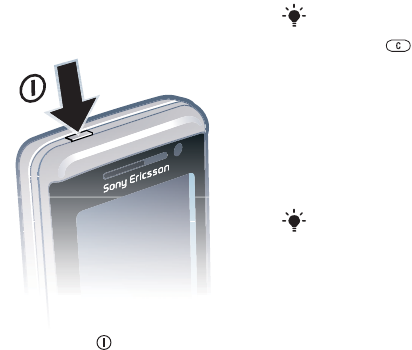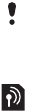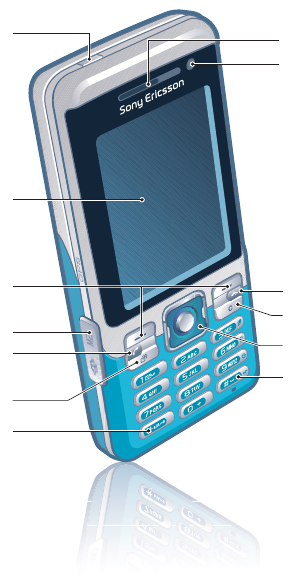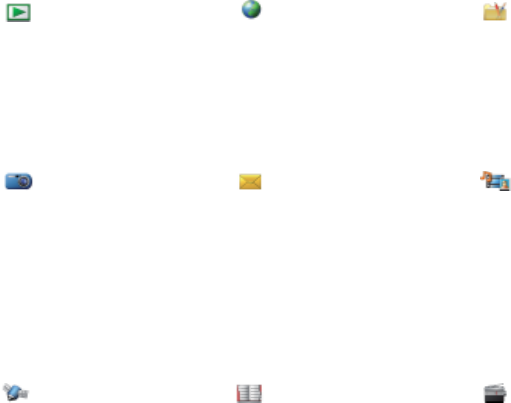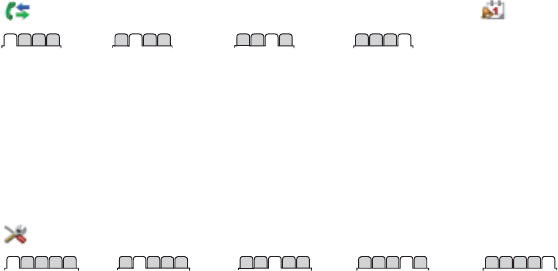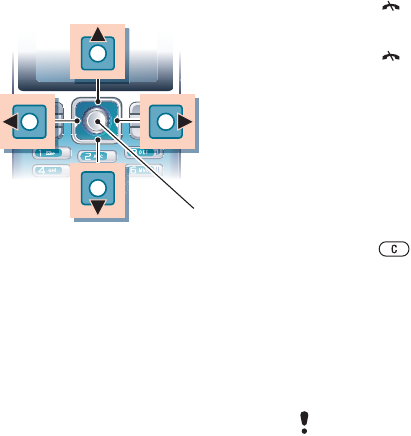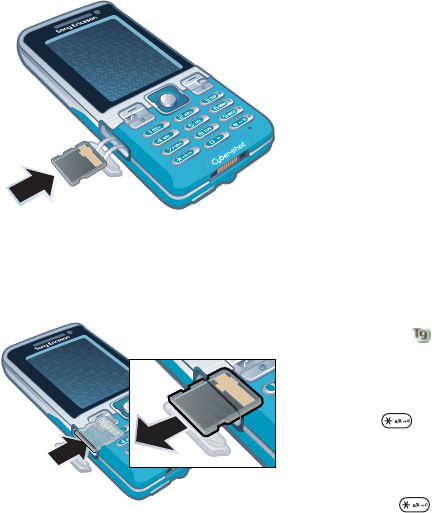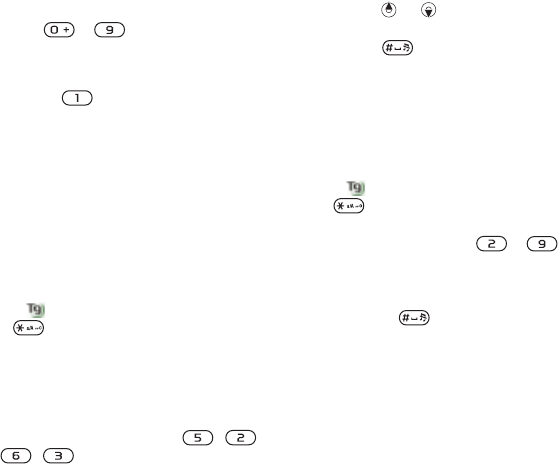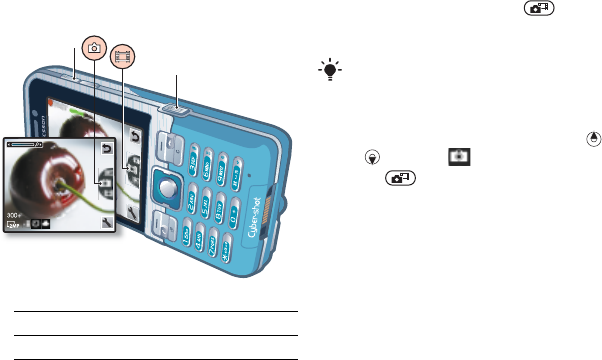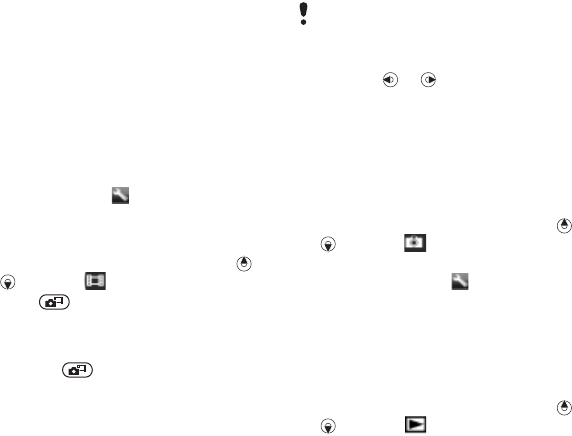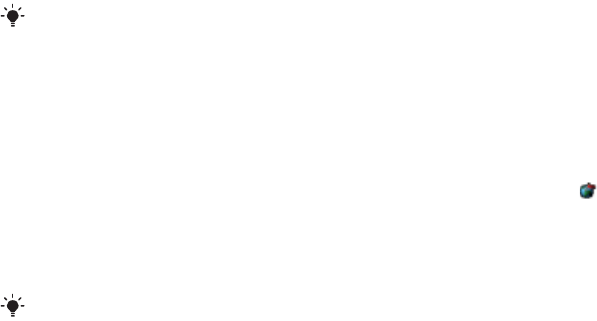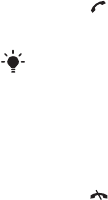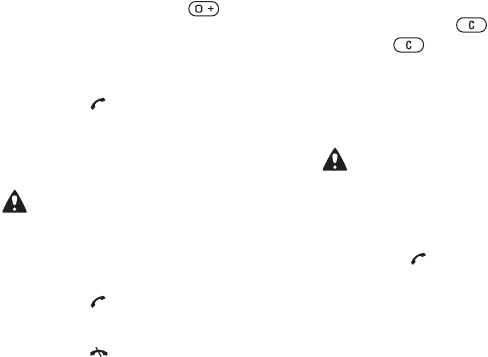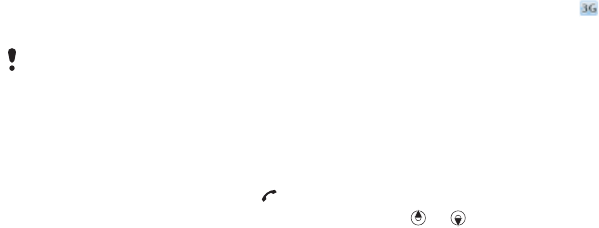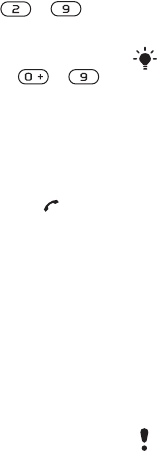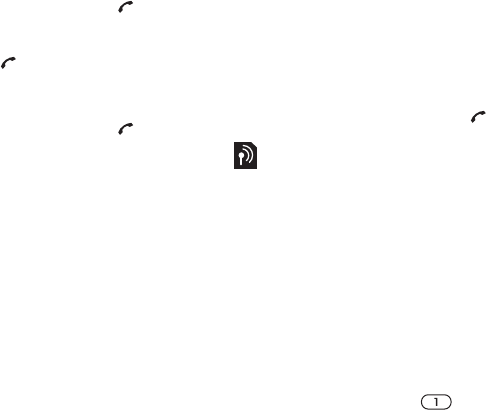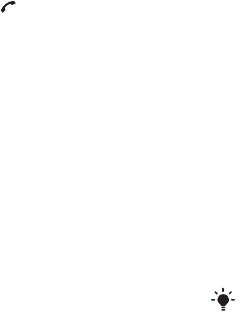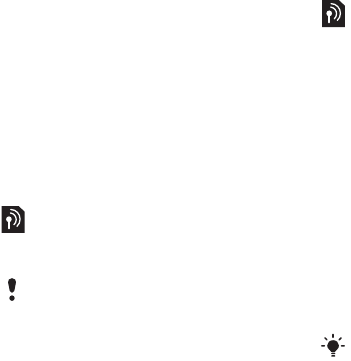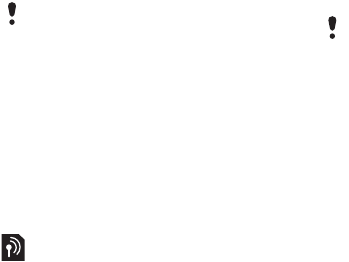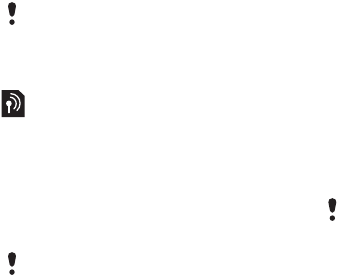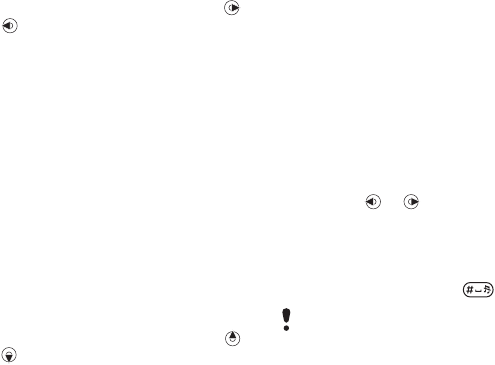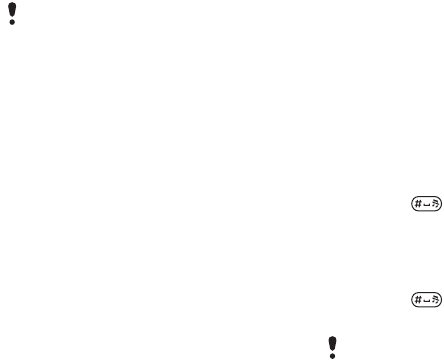5
Google™ en Google Maps™ zijn handelsmerken
of gedeponeerde handelsmerken van Google Inc.
Wayfinder en Wayfinder Navigator zijn
handelsmerken of gedeponeerde handelsmerken
van Wayfinder Systems AB.
SyncML is een handelsmerk of gedeponeerd
handelsmerk van Open Mobile Alliance LTD.
Ericsson is een handelsmerk of gedeponeerd
handelsmerk van Telefonaktiebolaget LM Ericsson.
Adobe Photoshop Album Starter Edition is een
handelsmerk of gedeponeerd handelsmerk van
Adobe Systems Incorporated in de Verenigde
Staten en/of andere landen.
Microsoft, ActiveSync, Windows, Outlook en Vista
zijn gedeponeerde handelsmerken of handelsmerken
van Microsoft Corporation in de Verenigde Staten
en/of andere landen.
T9™ Text Input is een handelsmerk of een
gedeponeerd handelsmerk van Tegic
Communications. T9™ Text Input heeft een
licentie onder een of meer van de volgende patenten:
U.S. Pat. Nos. 5,818,437, 5,953,541, 5,187,480,
5,945,928, en 6,011,554; Canadian Pat. No.
1,331,057, United Kingdom Pat. No. 2238414B;
Hong Kong Standard Pat. No. HK0940329;
Republic of Singapore Pat. No. 51383; Euro.Pat.
No. 0 842 463 (96927260.8) DE/DK, FI, FR, IT, NL,
PT, ES, SE, GB; en aanvullende, hangende
patenten wereldwijd.
Java en alle op Java gebaseerde handelsmerken
en logo's zijn handelsmerken of gedeponeerde
handelsmerken van Sun Microsystems, Inc. in de
Verenigde Staten en in andere landen.
Licentieovereenkomst voor eindgebruikers voor
Sun™ Java™ J2ME™.
Beperkingen: de Software is vertrouwelijke,
auteursrechtelijk beschermde informatie van Sun
en de eigendom van alle kopieën berust bij Sun
en/of haar licentiegevers. De klant is niet gerechtigd
om de Software te wijzigen, te decompileren, te
ontleden, te decoderen, te extraheren of anderszins
aan reverse-engineering te onderwerpen. De software
mag niet als geheel of gedeeltelijk worden verhuurd,
worden overgedragen of in onderlicentie worden
gegeven.
Exportvoorschriften: dit product, evenals eventuele
software of technische gegevens in of bij het product,
valt mogelijk onder Amerikaanse exportwetten,
inclusief de Amerikaanse Export Administration
Act en de daaraan verbonden bepalingen, en de
Amerikaanse sanctieprogramma's beheerd door de
afdeling Foreign Assets Control van het U.S. Treasury
Department. Het product valt mogelijk ook onder de
export- of importverordeningen van andere landen.
De gebruiker en bezitter van het product gaat ermee
akkoord zich strikt aan al deze voorschriften
te houden en erkent zijn of haar verantwoordelijkheid
om eventuele vereiste vergunningen aan te vragen
voor export, wederuitvoer of import van dit product.
Dit product, inclusief eventuele software in dit
product, zonder enige beperkingen, mag niet worden
gedownload of op andere wijze worden geëxporteerd
of wederuitgevoerd (i) naar een van de volgende
landen, of naar een burger of inwoner van de
volgende landen, of naar enige entiteit in de volgende
landen: Cuba, Irak, Iran, Noord-Korea, Soedan, Syrië
(met inachtneming van het feit dat deze opsomming
van tijd tot tijd kan worden herzien) of naar enig(e)
ander(e) land(en) waartegen de Verenigde Staten een
handelsembargo heeft ingesteld, of (ii) naar personen
of entiteiten op de lijst van Specially Designated
Nationals van de U.S. Treasury Department of (iii) naar
personen of entiteiten die voorkomen op eventuele
andere exportembargolijsten, inclusief maar niet
beperkt tot de Denied Persons List of de Entity list
van het U.S. Commerce Department, of de
Nonproliferations Sanctions List van het U.S. State
Department.
This is the Internet version of the User's guide. © Print only for private use.